步骤3:点击左上角的“添加目录”按钮,在弹框中选中多层文件夹的总文件,这里可以选中多个总文件夹,不限制数量。
步骤4:此时,我们可以看到文件名一列出现了每层文件夹里的文件。在软件的顶部选择一个目标文件夹用于存储被提取的文件名,不选择的话默认存放在电脑桌面上。
步骤5:在右上角输入我们想要导出的名称,和存储名称的文件类型,可以是Excel,word和PDF,这里我们选择Excel。
步骤6:在下面选择我们需要的提取的文件其他信息。
步骤7:点击“开始提取”按钮,软件将开始对文件的名称进行提取。
步骤8:很快文件名就被提取成功,软件自动帮我们打开输出目录,里面存放着被提取出来的文件名。
打开这个Excel文件,我们看到各层文件夹里的文件名都被提取出来了。在实际操作中我们每层文件夹中可能有很多个文件,操作方法是一样的,对文件的数量没有限制。
方法二:使用bat文件进行提取多个文件夹里的文件名称
步骤1:打开任意文件夹(建议在需要提取名称的目标文件夹内操作),右键空白处选择「新建」→「文本文档」,命名为任意名称(如「提取文件夹名」)。
步骤2:双击打开新建的TXT文件,输入以下两行代码:
```plaintext
dir *.* /b > foldername.txt # 提取当前路径下所有文件夹名称并保存到txt文件
dir *.* /b | find /v "" /c # 统计文件夹数量(可选步骤)
```
```plaintext
dir *.* /b > foldername.txt # 提取当前路径下所有文件夹名称并保存到txt文件
dir *.* /b | find /v "" /c # 统计文件夹数量(可选步骤)
```
- 代码说明:
- `dir *.* /b` :列出当前目录下所有文件及文件夹名称(仅显示名称,不带路径)。
- `> foldername.txt` :将结果输出到名为 `foldername.txt` 的文本文件中。
- `find /v "" /c` :过滤空行并统计行数(即文件夹数量)。
步骤3:点击「文件」→「另存为」,在「保存类型」中选择「所有文件」,将文件名修改为 `提取文件夹名.bat`(注意删除原 `.txt` 后缀)。 如果看不到文件后缀,打开文件夹顶部的「查看」选项卡,勾选「文件扩展名」复选框,即可显示并修改后缀。
步骤4:双击保存好的 `.bat` 文件,程序会自动在当前文件夹生成 `foldername.txt` 文件。 打开该文件,内容即为当前路径下所有文件夹的名称(每行一个)。
步骤5:打开Excel,点击「数据」→「自文本」,选择 `foldername.txt` 文件。 在弹出的「文本导入向导」中,选择「分隔符号」→「下一步」,取消勾选所有分隔符,直接点击「完成」,名称将自动填充到Excel表格中。
使用这个方法需要的注意事项:
1:此方法默认提取当前文件夹内的一级子文件夹名称,若需包含子目录,可将代码中的 `dir *.* /b` 改为 `dir *.* /s/b`(包含路径信息)。
2:运行后建议检查 `foldername.txt` 文件,避免因隐藏文件或系统文件导致结果冗余。
3:如需筛选特定类型文件夹(如排除系统文件夹),可结合 `findstr` 命令进一步过滤
方法三:“文件名精灵”也可以帮我们把多层文件夹里的文件名提取出来
步骤1:打开文件名精灵软件,在主界面找到「目录嵌套」功能按钮,点击进入多层扫描模式。
步骤2:点击「选择文件夹」按钮,在弹出窗口中选中需要提取的顶级文件夹,工具将自动递归扫描其下所有子层级文件。如需同时处理多个不同目录,可重复点击「添加文件夹」,所有选中文件夹的文件将合并提取。
步骤3:点击「导出设置」按钮,在「文件名样式」选项中按需选择,仅保留文件名称(如 会议记录.xlsx)。包含从根目录到文件的完整路径(如 E:\部门\2025\会议记录.xlsx)。通过「高级设置」添加前缀、后缀或层级标记,根据我们需要进行设置即可。
步骤4:确认所有文件夹已添加、参数设置无误后,点击「开始提取」按钮,工具将帮我们提取各层文件夹里的文件名。
批量提取多层文件夹里的文件名可以显著提高工作效率。想象一下,如果你有一个包含数百个子文件夹的项目,每个子文件夹中又有数十个文件,手动查找和记录这些文件名几乎是不可能的任务。通过以上介绍的几个方法,可以快速提取所有文件名,并将其保存到一个列表中。这样,你可以在几秒钟内完成原本需要数小时的工作。可以大大节省我们的时间,也能提升准确率。在我们操作中,无论采用哪种方法,都建议先在小规模测试文件夹上验证效果,确认无误后再应用到重要的工作目录中。这样可以避免因操作失误导致的数据混乱或丢失。返回搜狐,查看更多